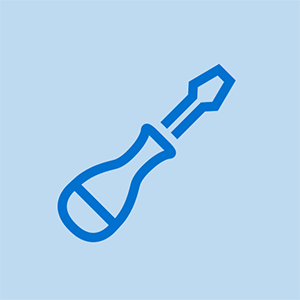HPラップトップ

担当者:25
投稿日:2016年9月22日
hp 15 p 202txラップトップを使おうとすると、ラップトップが起動し、Windowsがオンになります。
しかし、しばらくすると、エラーのあるスマイリーフェイスのブルースクリーンが表示されます。
「WHEAUNCORRECTABLEERROR」
RAM、HDDを変更してリカバリを実行しましたが、機能しませんでした
助けてください
サムスンS7のバッテリーを交換する方法
リカバリを元に戻さずにクリーンインストールを試しましたか?
はい、ウィンドウをクリーンインストールしようとしましたが、ブルースクリーンが表示されることがあります
ウィンドウのインストール中
私はウィンドウズをインストールするときのブルースクリーンを知っていますそれはおそらく光学ドライブまたはハードドライブの速度のためにUSB3.0であることが推奨されるUSBにウィンドウズを置くことをお勧めしますが2.0は動作しますこのリンクはあなたにウィンドウズ10公式をインストールさせることができます https://www.microsoft.com/en-us/software..。 しかし、いくつかの問題があります。良いインターネットが必要です。別のコンピューターが必要です。ファイルをダウンロードすると、このPCをアップグレードするか、別のデバイスのインストールメディアを作成します。インストールメディアを作成し、次に何を選択しますか。あなたにインストールするためにあなたはあなたのUSBを選択しますそしてそれはあなたがあなたのラップトップに差し込んでインストールを実行するためのすべてを作ります
私はすでにそれを試しましたが、クリーンインストールウィンドウでも同じ問題があります
6つの答え
| | 担当者:1.4k |
BIOSに移動し、工場出荷時の設定に変更します。ラップトップを動作させることができる場合、私のアドバイスは、可能であれば最新のビデオカードドライバを入手することです。 (一部のラップトップビデオカードは更新されません。)また、Windows Updateがまだある場合は、利用可能になるまですべてを取得する必要があります。また、ラップトップを起動できない場合は、HDDをチェックしてエラーがないかどうかを確認し、すべてのメモリカードをチェックしてしっかりと固定されているかどうかを確認します。
あなたはそれがそうであると検索が言うあなたのシステムのための更新されたビデオドライバを入手する必要があります
NVIDIA GeForce 830M(2 GB DDR3専用)
インストール後にドライバーをインストールしているときにBsodが3回表示される
再び表示されます
xboxoneコントローラーのフェースプレートを取り外す方法
Ubuntu LIVECDのようなLiveCDを試して、それを使用してコンピューターを起動します。それが機能するかどうかを確認してください。もしそうなら、あなたのハードウェアはそれがそうでなければあなたのハードウェアは良いです、そしてそれからコンピュータに何か問題があるかもしれません。
 | 担当者:49 |
別のHDDをインストールしたと言ったとき、それは新しいものでしたか?安い新しいものを入手してください。
ドライブに基本システムをインストールして、どのように動作するかを確認します。
はい、新しいHDDをインストールしましたが、機能しませんでした
| | 担当者:1.4k |
Windows 8.1、Windows10でエラー「whea_uncorrectable_error」を修正する方法
Windows10の「whea_uncorrectable_error」を修正するためのクイックソリューション
ステップ1:このPCスキャン&修復ツールをダウンロードする
iPhone4にはSIMカードスロットがありますか
ステップ2:「スキャンの開始」をクリックして、Windows10で「whea_uncorrectable_error」を引き起こしている可能性のあるWindowsの問題を見つけます
手順3:[修復を開始]をクリックして、すべての問題を修正します。
解決策1–BIOSでオーバークロックを無効にする
whea_uncorrectable_errorの最も一般的な修正は、BIOSからのオーバークロックを無効にすることです。これを行うには、次の手順に従ってください。
スタートメニューを開き、[設定]に移動します
[更新とセキュリティ]に移動し、[リカバリ]タブに移動します
[高度なスタートアップ]をクリックすると、コンピューターが再起動します
高度な起動時に、[トラブルシューティング]、[詳細オプション]、[UEFIファームウェア設定]の順に移動します
[再起動]をクリックします
コンピュータを再起動すると、BIOSが自動的に開くはずなので、[詳細設定]タブに移動します
パフォーマンスよりも、オーバークロックを探す
オーバークロックが無効になっていることを確認してください
BIOSへの変更を保存し(キーボードのF10を押して)、コンピューターを通常どおり起動します
オーバークロックを無効にすると、この問題に直面することはなくなりますが、それでも問題が解決しない場合は、次のいずれかの解決策を確認してください。
解決策2– Windowsをセーフモードで起動し、ドライバーを確認する
Windows 8.1、Windows 10PCを再起動または閉じます
macbook pro retina13インチ2015年初頭の画面交換
PCが起動したら、キーボードの「F8」を押すか、別の組み合わせは「Shift + F8」になります。
| | 担当者:1 |
再起動し続けるとはどういう意味ですか
USBデバイスを再度有効にするには、電力を使いすぎてアクセサリのプラグを抜いてください
 | 担当者:1 |
ウィンドウ10のユーザーは、多くの場合、ブルースクリーンの死亡エラーに直面します。私は以前にこの問題に直面し、5つの異なる方法を試しました。このエラーを引き起こす可能性のあるいくつかの理由があります。すべてのステップを詳細に説明することはできませんが、この問題に直面している人なら誰でも理解できるか、この記事を読むことができると思います。 WHEA_UNCORRECTABLE_ERRORを修正 (徹底的に説明)
次のいずれかの手順で問題を解決します。
1.BIOSでオーバークロックを無効にします
2.破損または互換性のないデバイスドライバーを修正します
3.最近追加されたアプリケーションをアンインストールします
4.破損したWindowsシステムファイルを修正します
5.メモリ診断を使用してメモリ(RAM)エラーを修正します
6.ハードディスクをスキャンしてエラーをチェックします
7.破損したレジストリファイルを修正する
8.Windowsを以前の時点に復元する
 | 担当者:1 |
BIOSに移動し、工場出荷時の設定に変更します。ラップトップを機能させることができる場合は、可能であれば最新のビデオカードドライバを入手することをお勧めします。これが機能しない場合は、 ここで別の解決策を見つける 。
サニー